Spis treści:
- Windows 11 ma wyśrodkowany pasek zadań z nowymi animacjami i ikonami, ale opcje dostosowywania są ograniczone.
- Menu Start w Windows 11 budzi kontrowersje ze względu na usunięcie aktywnych kafelków i dodanie sekcji Polecane.
- Windows 11 zawiera ulepszony panel widżetów z większą funkcjonalnością i nowym wyglądem, a także ulepszone układy przyciągania umożliwiające wielozadaniowość.
Windows 11 to najnowsza wersja systemu Windows firmy Microsoft, a wraz z nią wiele obietnic i zmian ze strony firmy Microsoft. Od świeżego, nowoczesnego wyglądu po zupełnie nowe funkcje — system Windows 11 różni się nieco od systemu Windows 10.
Chociaż większość tych różnic ma charakter kosmetyczny, istnieje kilka znaczących zmian, które Microsoft zaimplementował w swoim nowym systemie operacyjnym.
Przyjrzyjmy się największym różnicom między Windows 10 i Windows 11.
Windows 11 ma wyśrodkowany pasek zadań
Pierwszą rzeczą, którą zauważysz po pierwszym uruchomieniu systemu Windows 11, jest wyśrodkowany pasek zadań. W porównaniu do lewego paska zadań systemu Windows 10, pasek zadań w systemie Windows 11 wygląda bardziej jak coś z systemu macOS.
Oprócz zmian położenia pasek zadań systemu Windows 11 stracił i zyskał kilka głównych funkcji. Na przykład nie możesz go podnieść. Ponadto, w przeciwieństwie do systemu Windows 10, nie można przesuwać paska zadań po ekranie.
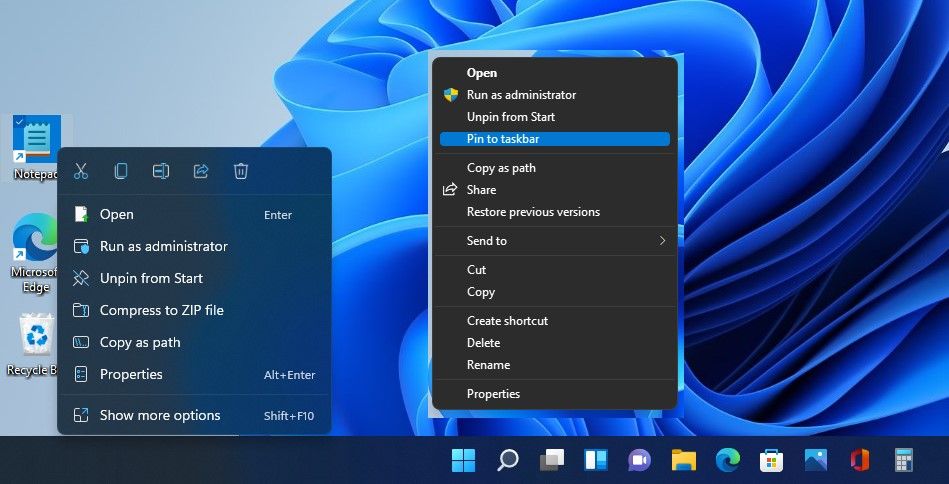
Co więcej, tracisz także możliwość zmniejszania ikon na pasku zadań w systemie Windows 11, co można zrobić w systemie Windows 10. Jeśli jednak chcesz, aby przycisk Start znajdował się po lewej stronie, możesz spersonalizować pasek zadań systemu Windows 11, aby przenieść przycisk do miejsca, w którym się znajduje w systemie Windows 10.
To powiedziawszy, Microsoft próbował znacząco poprawić pasek zadań. Dodano nowe animacje umożliwiające uruchamianie, minimalizowanie i maksymalizację aplikacji. Dostępne są także nowe ikony wyszukiwania, menu Start, widżetów i czatu.
Być może najbardziej kontrowersyjną zmianą jest to, że menu Start z systemu Windows 10 zniknęło, a Microsoft zastąpił je wyśrodkowaną, okrojoną wersją bez Live Tiles w systemie Windows 11.
Aktywne kafelki stanowią dużą część menu Start systemu Windows 10. Kiedy Microsoft usunął je z systemu Windows 11, firma spotkała się z wyraźną odpowiedzią z obu stron obozu. Osoby, które pokochały zdolność Live Tiles do szybkiego dostarczania informacji, ubolewały nad swoją stratą. Z drugiej strony osoby, które nigdy z nich nie korzystały, chwaliły ich usunięcie.
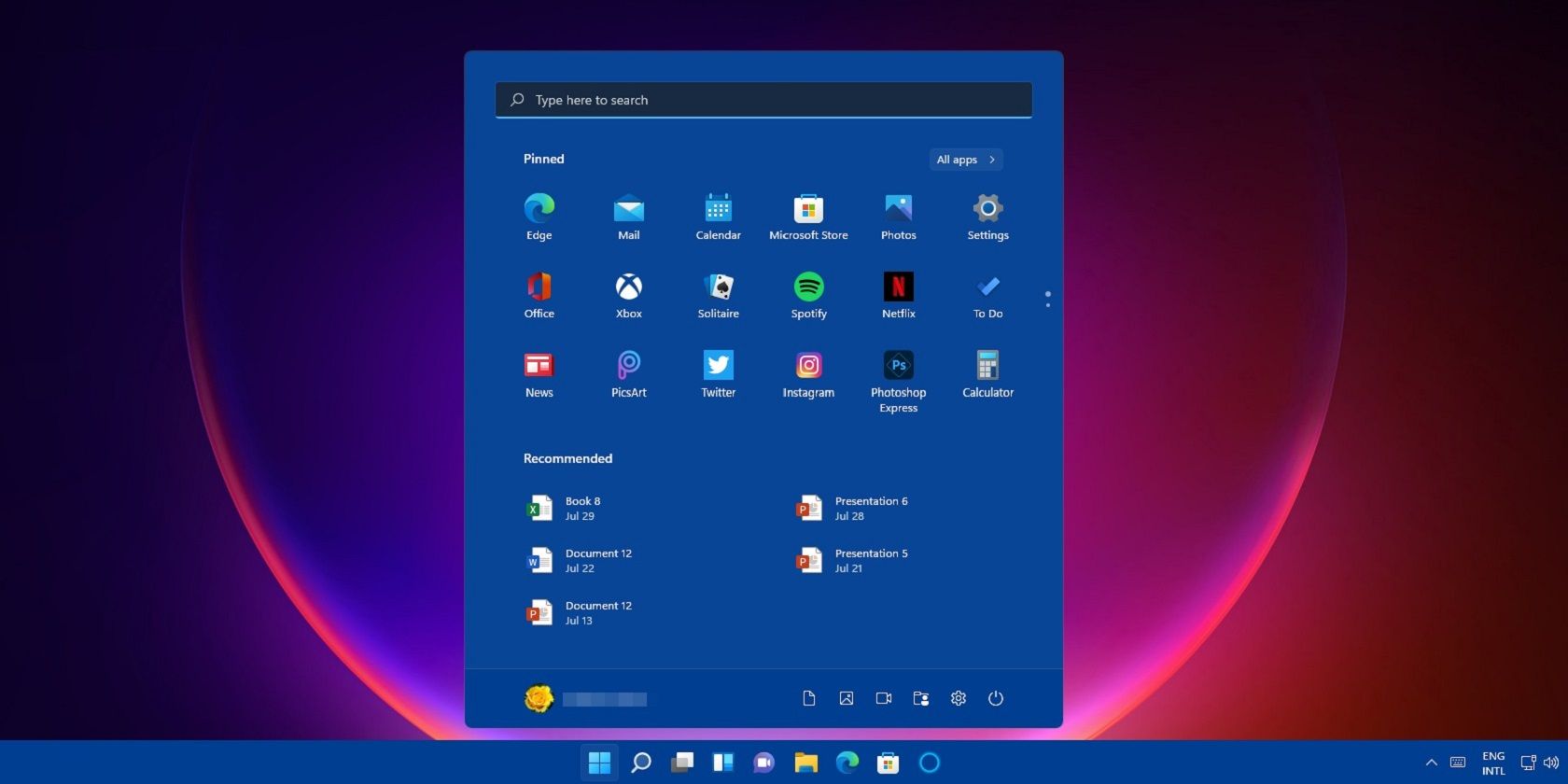
Zamiast aktywnych kafelków dostępna jest sekcja Przypięte aplikacje, w której możesz przypinać aplikacje, aby uzyskać szybszy dostęp. Możesz nacisnąć przycisk Wszystkie aplikacje, aby wyświetlić wszystkie aplikacje zainstalowane na komputerze.
Kolejną zmianą w menu Start systemu Windows 11 jest nowa sekcja Polecane, w której system operacyjny wyświetla najczęściej używane aplikacje i pliki. Jeśli Ci się nie podoba, możesz wyłączyć sekcję Polecane w aplikacji Ustawienia.
Wreszcie, podobnie jak Windows 10, Windows 11 zachowuje funkcję wyszukiwania w menu Start. Jedyna różnica polega na tym, że pasek wyszukiwania znajduje się teraz na górze menu, a nie na dole.
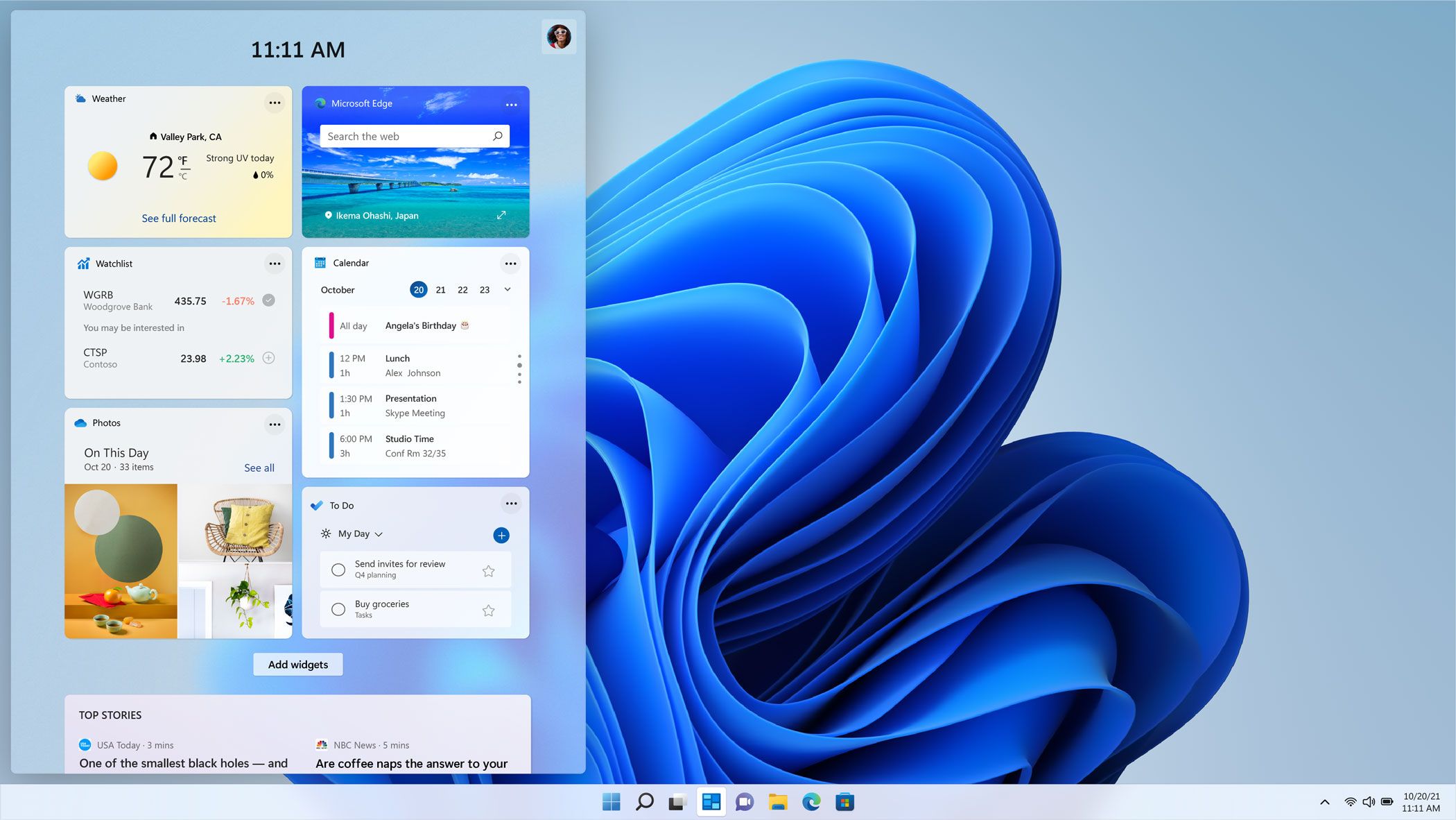
Panel Widżety w systemie Windows 11 działa podobnie jak wersja dla systemu Windows 10, ale z pewnymi dodatkowymi funkcjami i nowym wyglądem. W tym panelu niektóre kafelki pokazują wiadomości, informacje o pogodzie, kalendarz, listy rzeczy do zrobienia i wyniki sportowe. Możesz w pewnym stopniu dostosować układ, dodając i usuwając widżety.
Krótko mówiąc, panel Widżety wyświetla znacznie więcej informacji niż funkcja Wiadomości i Zainteresowania w systemie Windows 10. Poza tym o wiele przyjemniej się na to patrzy.
Windows 11 korzysta z układów przyciągania
System Windows 10 umożliwia przyciąganie aplikacji w danym miejscu poprzez przeciąganie ich do krawędzi ekranu. Ale musisz ręcznie przyciągać i zmieniać rozmiar okien aplikacji. Windows 11 upraszcza ten proces dzięki Snap Layouts.
W systemie Windows 11, jeśli najedziesz myszką na przycisk minimalizacji/maksymalizacji, pojawi się menu pokazujące różne układy przyciągania. Na przykład z menu możesz wybrać otwarcie dwóch aplikacji obok siebie, klikając odpowiedni układ. Po wybraniu układu możesz wybrać aplikacje, które mają go wypełnić.
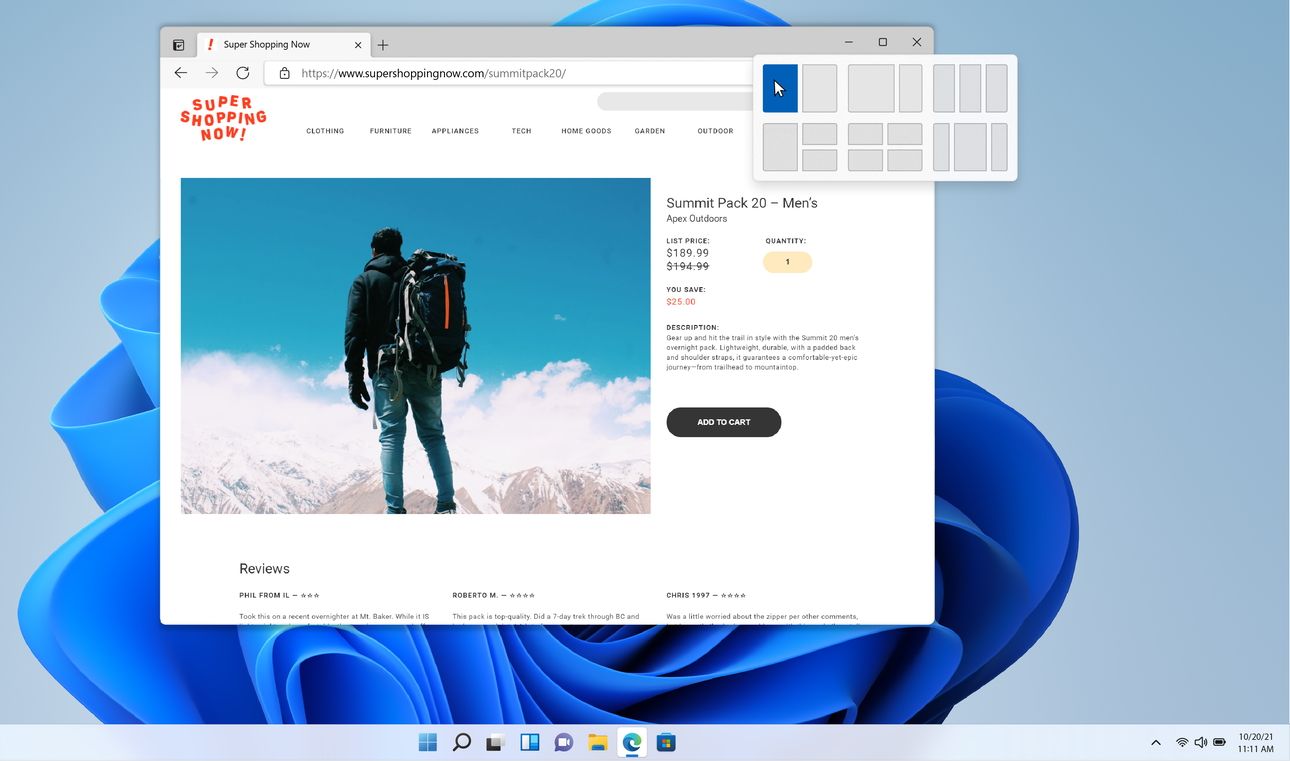
Co więcej, po ustawieniu aplikacji w układzie, możesz je minimalizować/maksymalizować jako grupę. Układy grupowe są również przenoszone na dowolne podłączone wyświetlacze zewnętrzne.
Jakie są zalety i wady aktualizacji do systemu Windows 11?
Aktualizacja systemu Windows 10 do Windows 11 może być pewnym szokiem. Wykonanie skoku jest dość łatwe, ale Windows 11 to zupełnie inna bestia w porównaniu do swojego starszego brata. Dlatego koniecznie zapoznaj się z zaletami i wadami systemu Windows 11, aby dowiedzieć się więcej o systemie operacyjnym.
Czy powinieneś pozostać przy systemie Windows 10 zamiast Windows 11?
Być może szukałeś różnic między systemami Windows 10 i Windows 11, ponieważ planujesz uaktualnienie z pierwszego do drugiego. Istnieje wiele powodów, dla których warto wybrać system Windows 10 zamiast systemu Windows 11.
Zanim jednak przygotujesz się do odpoczynku i korzystania z systemu Windows 10 przez resztę życia swojego komputera, pamiętaj, że Microsoft zakończy wsparcie dla systemu Windows 10 w październiku 2025 r. Po tej dacie nie będziesz już otrzymywać żadnych zabezpieczeń aktualizacje, co oznacza, że Twój system będzie bardziej podatny na cyberataki.
Jeśli utknąłeś w systemie Windows 10, ponieważ firma Microsoft odmówiła uaktualnienia Twojego komputera, sprawdź, co powinieneś zrobić, jeśli nie możesz uaktualnić komputera do systemu Windows 11.
Jak sprawić, by system Windows 11 działał jak system Windows 10
Jeśli nie zdecydujesz się na ten krok, ponieważ nie możesz znieść wyglądu i działania systemu Windows 11, nie musisz zadowalać się systemem Windows 10. Istnieje wiele projektów fanów, którzy próbują emulować interfejs użytkownika systemu Windows 10 w systemie Windows 11, dzięki czemu system operacyjny jest o wiele bardziej znajomy i łatwiejszy w użyciu.
Sprawdź, jak sprawić, by system Windows 11 wyglądał jak Windows 10, aby uzyskać więcej informacji, jak to zrobić. Możesz także użyć Start11, aby przywrócić funkcje z systemu Windows 10, które nie zostały przeniesione do systemu Windows 11; omówiliśmy to przydatne narzędzie w najlepszych aplikacjach do dostosowywania systemu Windows 11.
Windows 11 ma wiele do zaoferowania. System operacyjny wygląda nowocześnie, ma przejrzystą estetykę, ponownie skupia się na urządzeniach z ekranem dotykowym, obsługuje aplikacje mobilne i funkcje zwiększające produktywność, takie jak Snap Layouts. I chociaż pozostanie przy systemie Windows 10 może wydawać się kuszące, szybko zbliżająca się data zakończenia wsparcia technicznego oraz mnogość narzędzi dostępnych dla systemu Windows 11 sprawiają, że migracja jest bardziej kusząca niż kiedykolwiek.
